
7 “chiêu” để tăng tốc laptop
Không gì chán bằng phải làm việc trên chiếc
laptop cũ kỹ, chậm hơn rùa. Sáng sáng làm việc
mà khởi động 2 phút vẫn chưa “Ok”, check mail
thì mất hơn 1 phút. Hãy thực hiện theo 7 cách sau
đây để “hồi sức” cho chiếc máy tính xách tay lỗi
thời của mình.
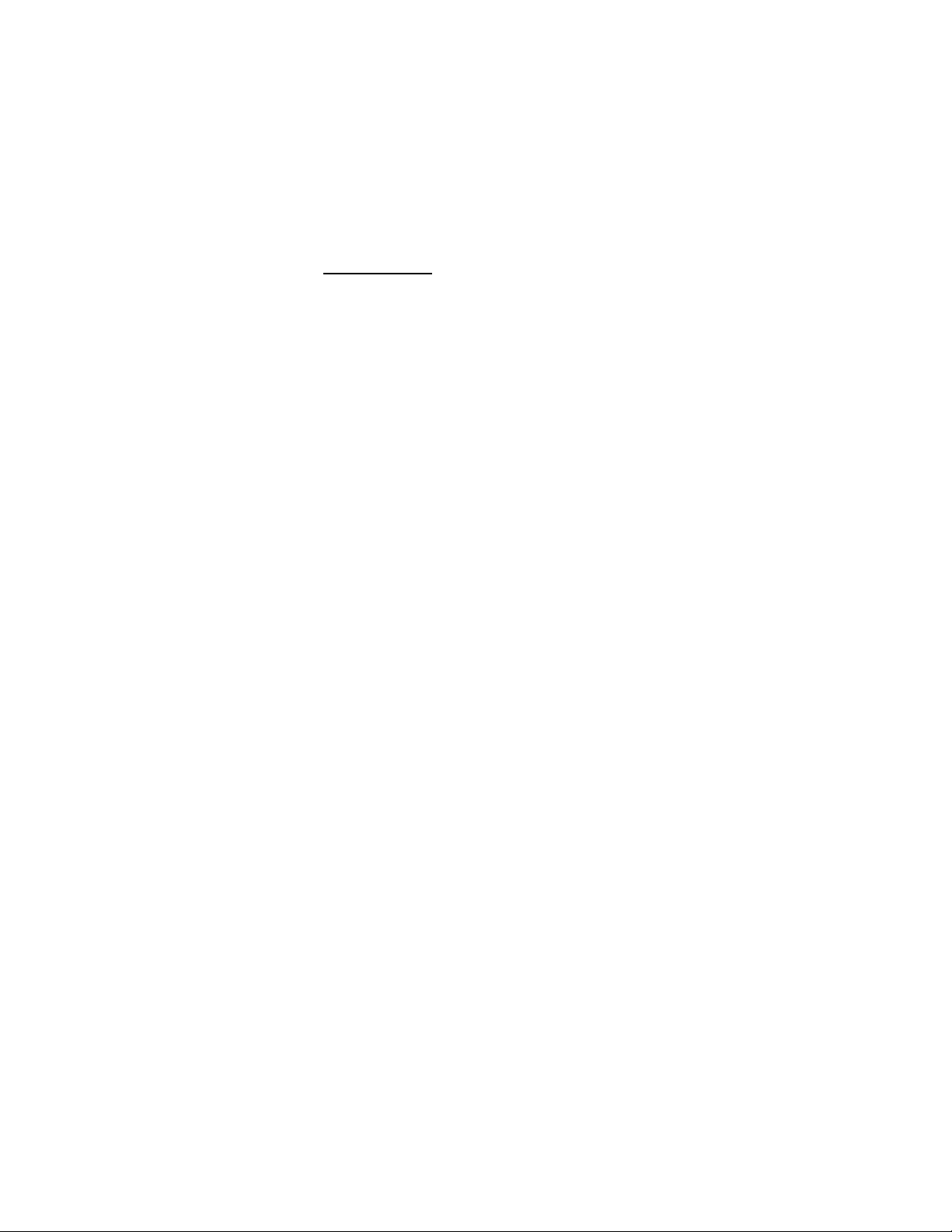
Bài viết sau đây sẽ thực hiện 7 “chiêu” khác nhau để
tăng tốc cho 2 máy tính “đời cụ”, chạy hệ điều hành
Windows Vista và Windows XP.
Tăng thêm RAM
Có thể nói nâng cấp RAM là một cách rất hiệu quả
giúp tăng tốc máy tính. Bạn nên update cho laptop
của mình bộ RAM 1GB (Windows XP) và 2GB
(Windows Vista). Bạn nên biết rằng tăng thêm RAM
giống như là cho laptop “uống sâm”, giúp máy tính
chạy nhanh trông thấy và bạn cũng có thể sử dụng
nhiều chương trình hơn cùng lúc .
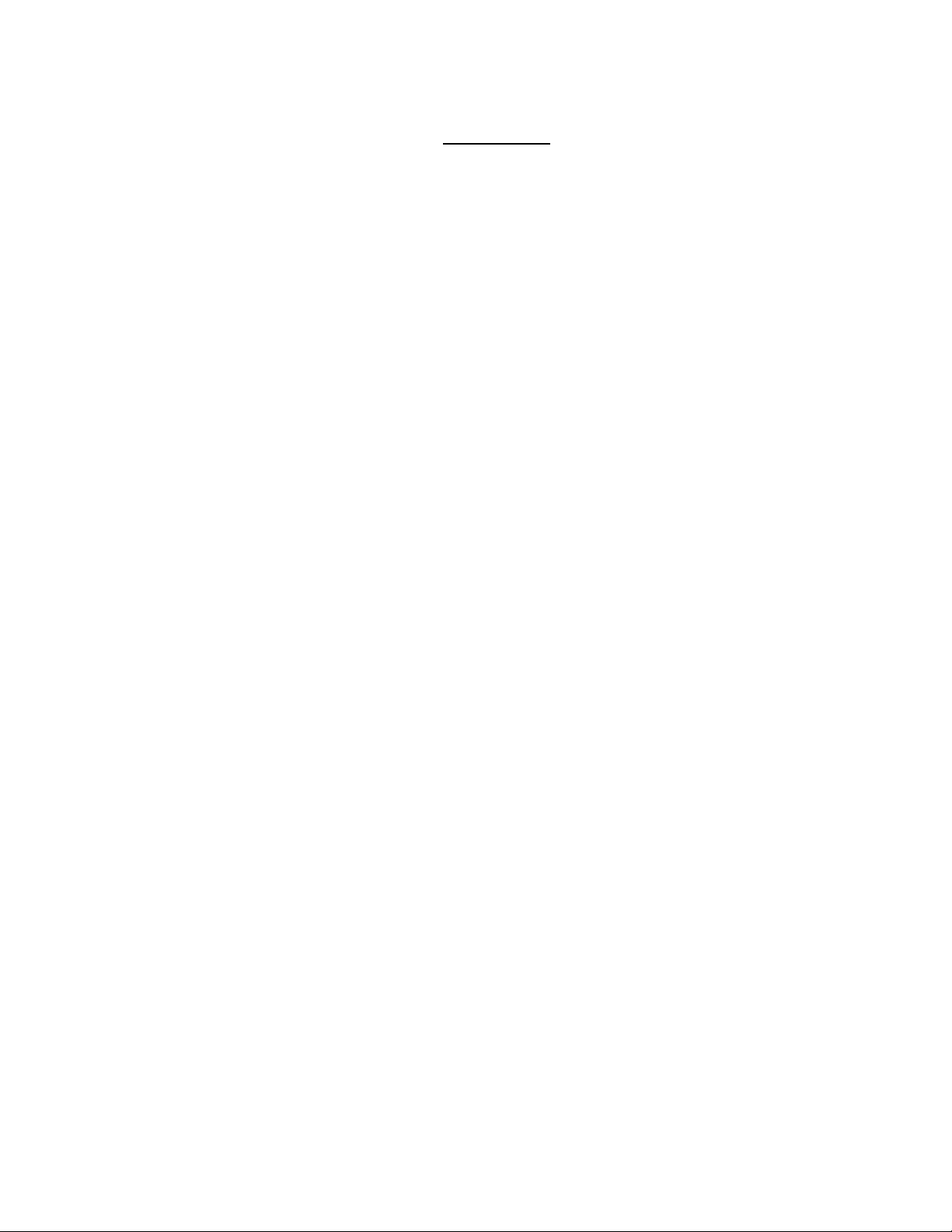
Thực tế, tăng RAM cho hệ thống không giúp laptop
chạy nhanh hơn như chúng ta nghĩ (chỉ nhanh hơn 1
giây trong Windows XP và 2 giây trong Vista),
nhưng nó lại cải thiện toàn bộ hoạt động của laptop.
Laptop sử dụng RAM 1GB khởi động iTunes chỉ
trong 29 giây. Sau khi tăng thêm một thanh RAM
tương đương thế thì hệ thống mở gian nhạc iTunes
trong 17 giây.
Với RAM 2GB, chúng ta có thể chạy được 3 chương
trình chat, Google Earth, World in Conflict, iTunes,
WeatherBug, và 3 cửa sổ trình duyệt Internet
Explorer. Đến khi chạy thêm một chương trình video
Windows Media Player nữa thì laptop quá tải, video
bị giật hình.
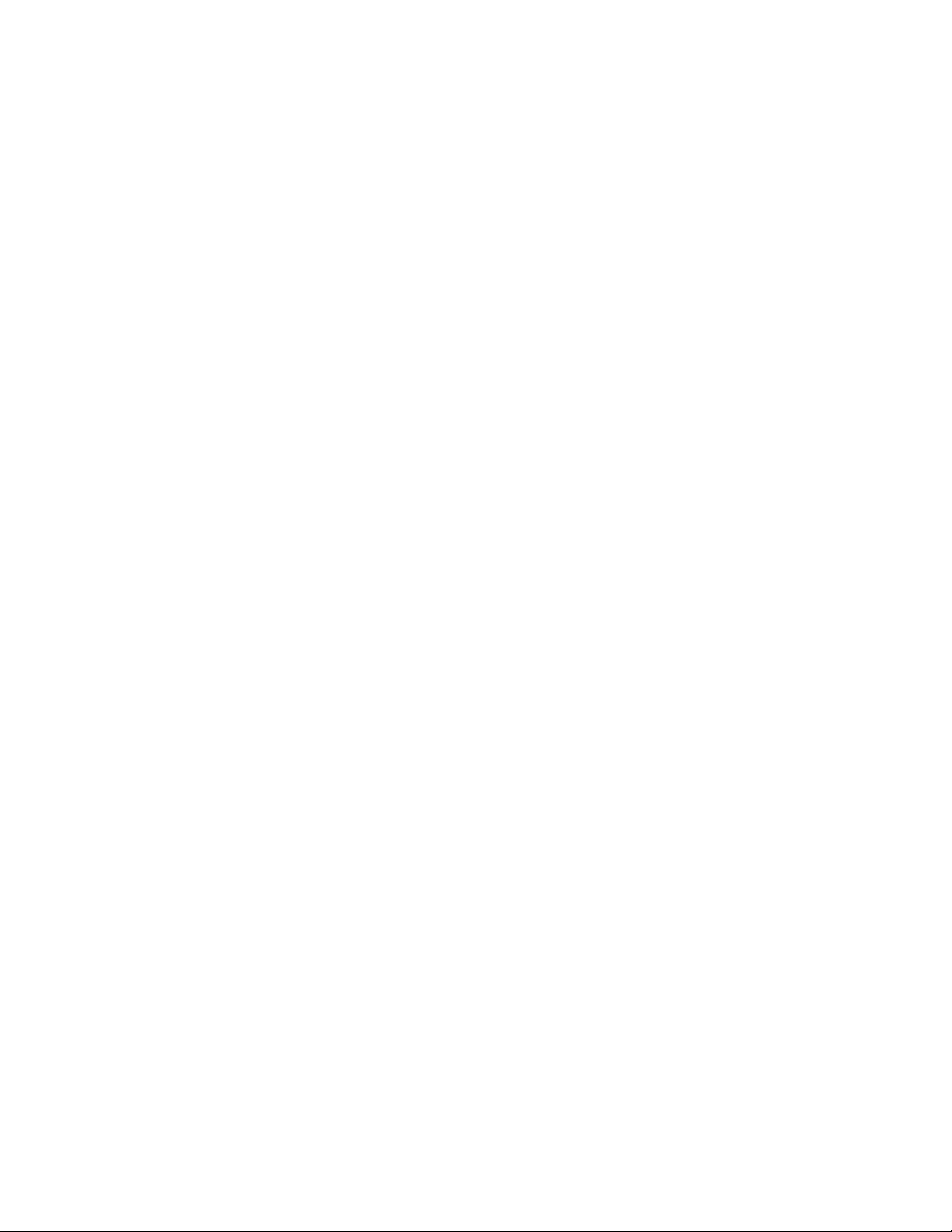
Trong khi đó, laptop cài RAM 1GB rất khó khăn
trong việc tải 2 chương trình chat, WeatherBug, và
Google Earth
Sự khác biệt còn rõ ràng hơn khi thực hiện chức năng
nén file: zip folder 385MB. Với RAM 1GB thì laptop
thực hiện mất 1 tiếng 44 phút, còn RAM 2GB thì 1
tiếng 10 phút.
Chống phân mảnh ổ cứng
Chống phân mảnh (defrag) ổ cứng sẽ giúp hệ thống
vận hành nhanh hơn vì khi máy tính của bạn chứa
nhiều file trên ổ cứng, sẽ hình thành những khoảng
trống trên đó. Sau một thời gian sử dụng, dữ liệu trên
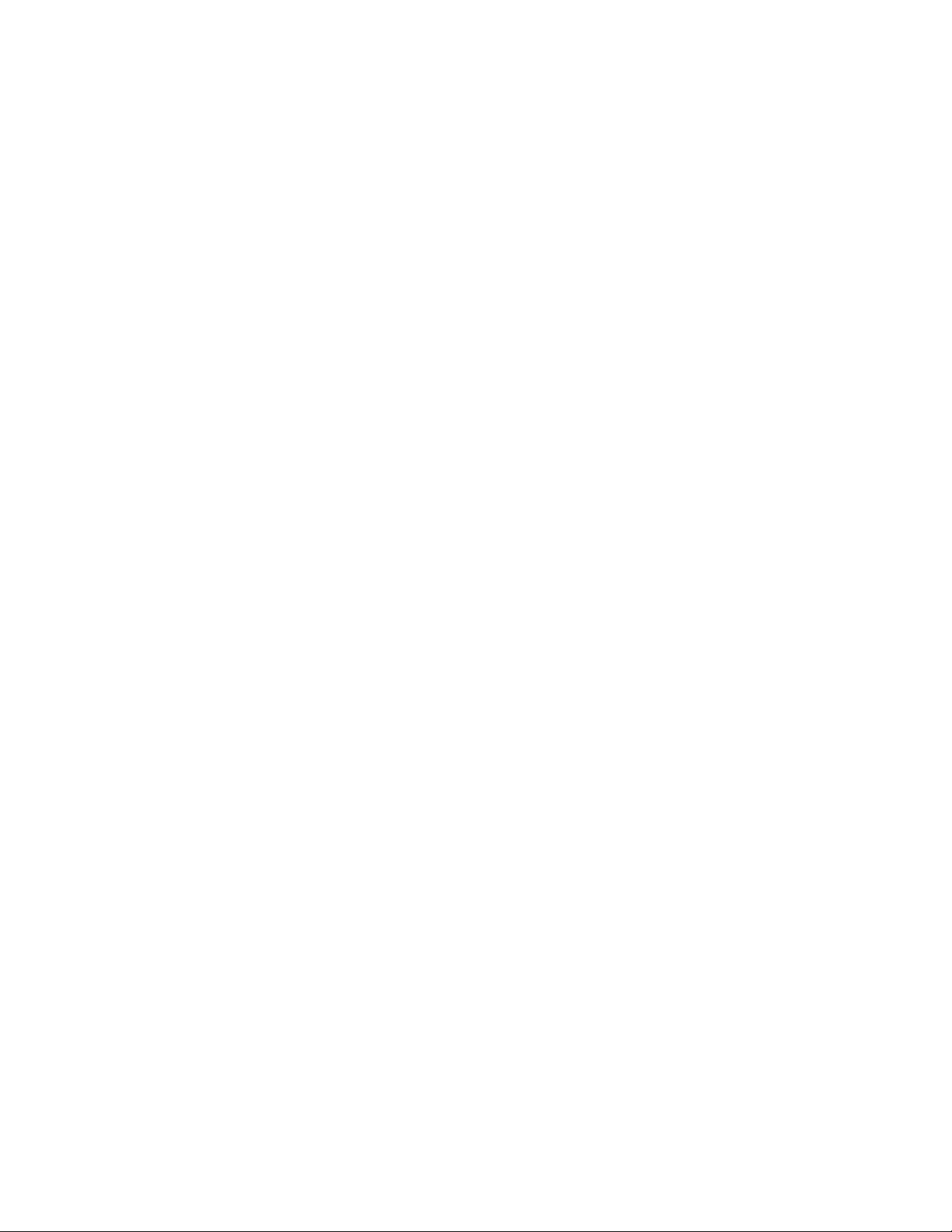
ổ cứng sẽ bị sắp xếp lẫn lộn và ổ cứng phải mất thời
gian nhiều hơn để truy xuất hoặc tìm ra chúng.
Defragging ổ cứng sẽ đặt sắp xếp lại dữ liệu chứa
trên ổ cứng, khiến cho ổ cứng tốn ít thời gian hơn để
truy xuất vào các dữ liệu, bạn có thể thực hiện chức
năng này bằng cách sau:
Thực hiện: Start, Programs à Accessories à System
Tools à Disk Defragmenter. Nhấn nút Defragment và
một lúc để máy tính thực hiện nhiệm vụ.
Thực tế, kiểm tra với máy tính dùng Windows XP,
chúng tôi thấy laptop khởi động nhanh hơn 35 giây,
trong Windows Vista thì nhanh hơn 5 giây. Việc truy
xuất các chương trình cũng nhanh hơn.




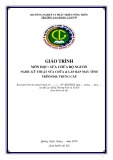
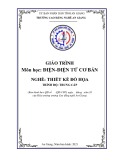
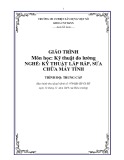

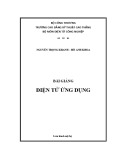




![Đề thi Excel: Tổng hợp [Năm] mới nhất, có đáp án, chuẩn nhất](https://cdn.tailieu.vn/images/document/thumbnail/2025/20251103/21139086@st.hcmuaf.edu.vn/135x160/61461762222060.jpg)


![Bài tập Tin học đại cương [kèm lời giải/ đáp án/ mới nhất]](https://cdn.tailieu.vn/images/document/thumbnail/2025/20251018/pobbniichan@gmail.com/135x160/16651760753844.jpg)
![Bài giảng Nhập môn Tin học và kỹ năng số [Mới nhất]](https://cdn.tailieu.vn/images/document/thumbnail/2025/20251003/thuhangvictory/135x160/33061759734261.jpg)
![Tài liệu ôn tập Lý thuyết và Thực hành môn Tin học [mới nhất/chuẩn nhất]](https://cdn.tailieu.vn/images/document/thumbnail/2025/20251001/kimphuong1001/135x160/49521759302088.jpg)


![Trắc nghiệm Tin học cơ sở: Tổng hợp bài tập và đáp án [mới nhất]](https://cdn.tailieu.vn/images/document/thumbnail/2025/20250919/kimphuong1001/135x160/59911758271235.jpg)


![Giáo trình Lý thuyết PowerPoint: Trung tâm Tin học MS [Chuẩn Nhất]](https://cdn.tailieu.vn/images/document/thumbnail/2025/20250911/hohoainhan_85/135x160/42601757648546.jpg)

